Wie das iPad und Co. meinen Workflow verändert und allmählich den Laptop auf Reisen ersetzt. Es gibt hier und da noch Optimierungsbedarf aber im Grunde ist das iPad in Verbindung mit bestimmter Hardware und bestimmten Apps schon jetzt ein guter Ersatz für unseren bisherigen Begleiter, das in die Tage gekommene MacBook von 2004. Die Ausstattung umfasst folgende Hardware; neben dem iPad selbst ist das Logitech Tastatur-Case “Ultrathin” sowie der Sanho Hyperdrive Colorspace UDMA2 inkl. WiFi Adapter
im Einsatz. Als Software benutze ich die Sanho eigene iUSBport App sowie Photosmith von C² Enterprises.
Damit mein Workflow funktioniert habe ich meine Kamera so eingestellt, dass sie neben RAW nun zusätzlich ein JPG Foto aufnimmt. Die Qualität des JPG muss nicht die Beste sein, ich brauche das Bild nur zur Beurteilung der Aufnahme für meine Internet-Galerie oder für die Bebilderung von Blogbeiträgen. So ein kleines JPG spart Speicherplatz auf dem iPad und nimmt nicht viel Speicher auf der Speicherkarte ein. Ein JPG im Format 1600 x 1200 ist für meine Einsatzzwecke vollkommen ausreichend es reicht sogar für einen Ausdruck im Format L oder Postkarte. Die finale Verarbeitung des Bildmaterials über entwickelte Bilder aus dem RAW Format, zum Beispiel zu einem Panorama oder HDR etc. passiert dann zu Hause am iMac. Damit man nicht von einer Flut an Bildern erschlagen wird, hilft mir Photosmith schon auf der Reise auszusortieren.
Die tagsüber geschossenen Bilder landen Abends auf dem UDMA2, das einen integrierten Kartenleser für CF und SD Karten besitzt. Mit dem optionalen WiFi Adapter kann ich eine Verbindung zum iPad herstellen und so mit Hilfe der iUSBport App die JPG auf’s iPad kopieren. Es lässt sich aber auch bequem der Inhalt des UDMA2 hierüber verwalten. Wer andere Speicherformate als CF oder SD Karte benötigt kann über den optionalen OTG USB Adapter ein Kartenlesegerät an den UDMA2 anschließen. Der OTG USB Adapter kann via USB aber auch Flashlaufwerke, USB Speichersticks oder externe Festplatten mit dem UDMA2 verbinden, so lassen sich Datenkopien oder gar ganze Backups von der internen UDMA2 Festplatte erstellen und synchron halten. Die Datensicherung ist somit schon auf Reisen erledigt und die Karten sind für den nächsten Tag wieder frei.
Ich verbinde nun den UDMA2 via adhoc WiFi mit dem iPad. Zugriff auf den UDMA2 erhält man mit allen Apps die in der Lage sind sich mit einem FTP Server zu verbinden. Da Photosmith zur Zeit nur einen eigenen FTP Server anbietet und sich nicht mit einem anderen FTP Server verbinden kann ist leider ein Zwischenschritt notwendig den ich mit der iUSBport App erledige. Die iUSBport App bietet die Möglichkeit erstmal die JPG’s in den lokalen Speicher der App auf das iPad zu laden (die RAW Dateien benötige ich erst wieder zu Hause). Die iUSBport App kann sich nicht nur mit Geräten über den iUSBport sondern auch mit jedem FTP Server verbinden sogar mit dem parallel im Hintergrund laufenden internen FTP Server von Photosmith. In der iUSBport App hat man damit die Möglichkeit die Bilder direkt in die Photosmith App bzw. auf den FTP Server der App abzulegen. Bei einem Kopiervorgang in die Camera Roll werden die Dateinamen von der iOS Foto App umbenannt was sie für die spätere Synchronisation mit Lightroom unbrauchbar machen würde. Wer dennoch das ein oder andere Bild in der iOS Foto App benötigt kann dies noch aus Photosmith erledigen und Bilder kopieren. Nachdem ich nun die Bilder in Photosmith habe lösche ich die Fotos aus dem lokalen Verzeichnis der iUSBport App um Speicherplatz zu sparen.
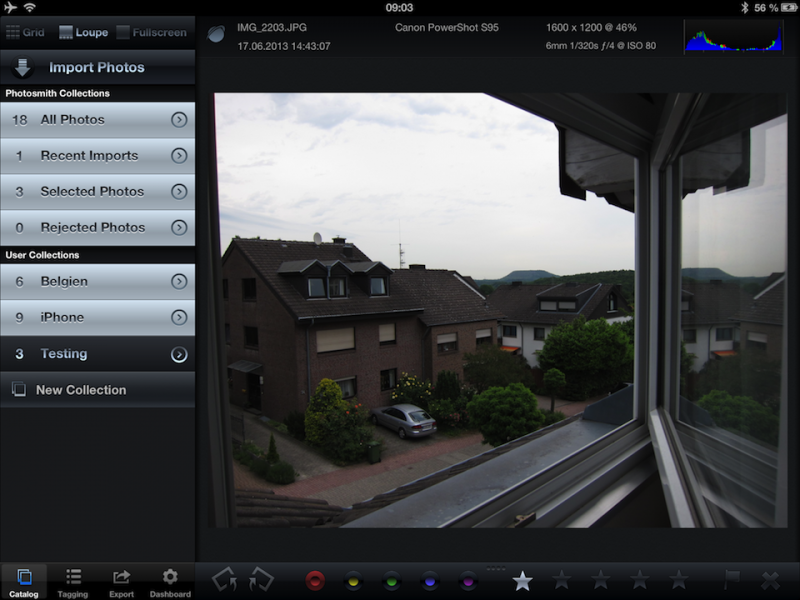
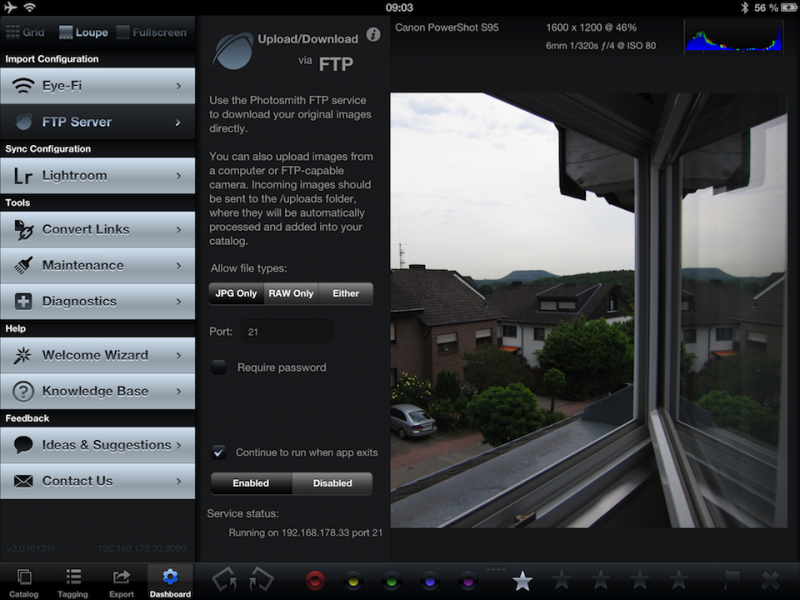

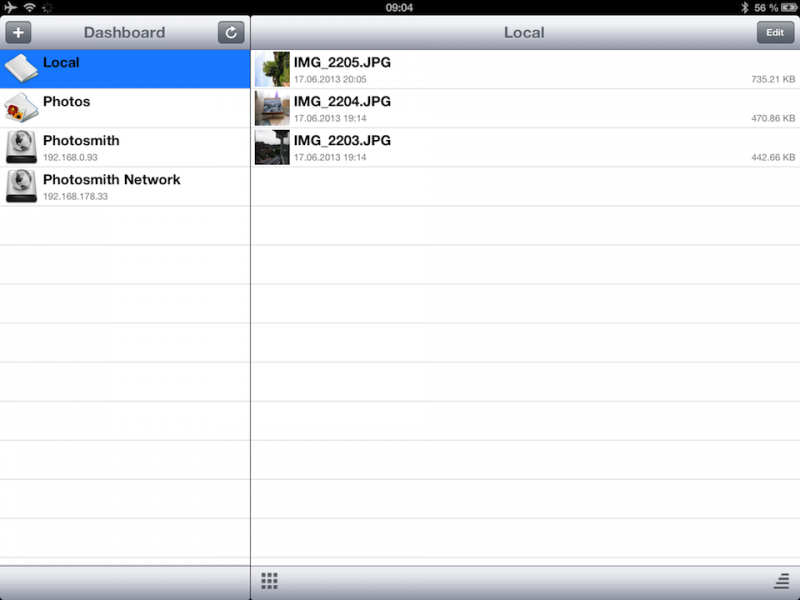

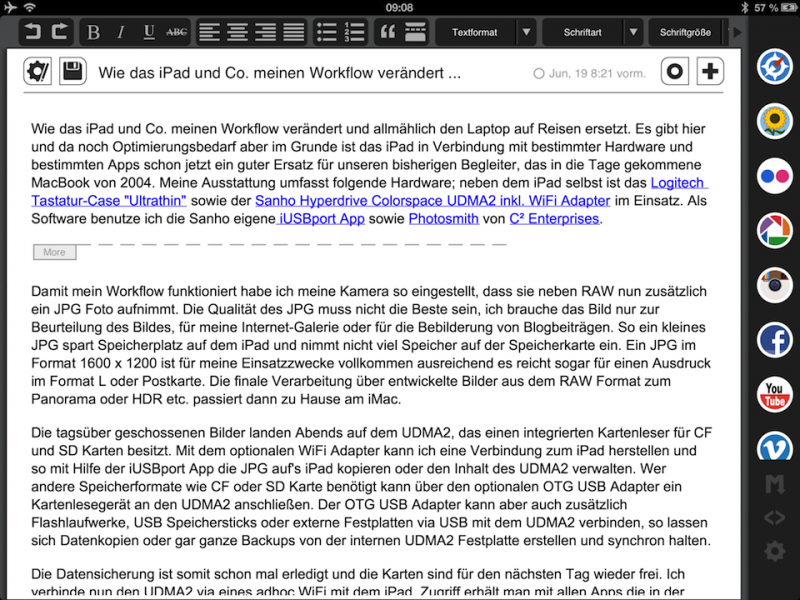
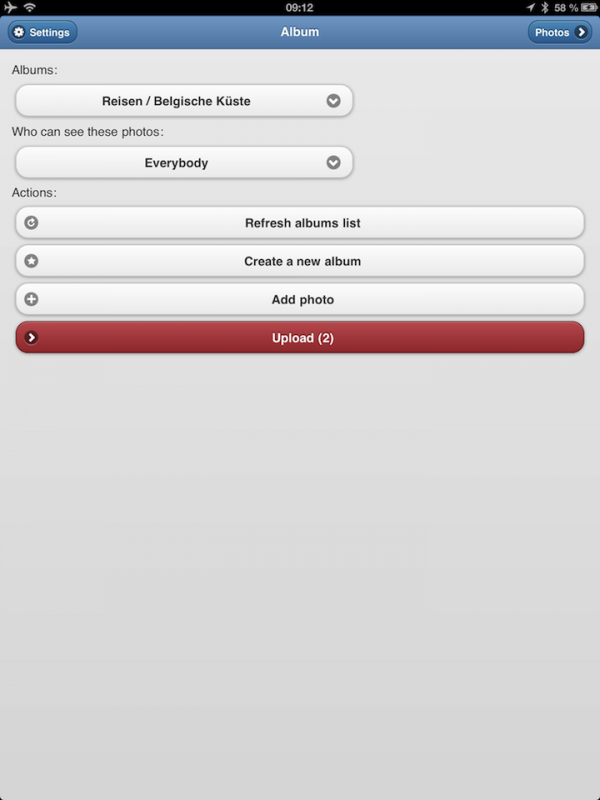
Photosmith ist wie schon oben erwähnt eine Hilfe beim Aussortieren von Fotos. Ich kann unsere Bilder schon auf der Reise Kategorisieren, Verschlagworten und Bewerten. Dabei stehen alle aus Lightroom bekannten Mittel wie Farbkodierung, Markieren, Abwählen und die Sternbewertung zur Verfügung. Über Photosmith lassen sich darüber hinaus die Bilder betiteln, mit einer Beschreibung versehen und um ITPC Angaben wie zum Beispiel Aufnahmeort, Location etc. ergänzen. Es handelt sich bei den ITPC Angaben zu Location und Ort leider nicht um Geotagging. Geotagging soll aber bereits für eine zukünftige Version von Photosmith in Planung sein*. Zu Hause importiere ich ganz normal unser Bildmaterial vom UDMA2 in unseren Lightroom Katalog darunter befinden sich jetzt auch die RAW Dateien. Nachdem der Lightroom Katalog über alle Bilder verfügt, werden die in Photosmith eingegebenen Bewertungen und Metadaten über ein Photosmith Lightroom Plugin synchronisiert. Dabei erhalten die RAW Dateien die gleichen Bewertungen und ITPC Metaangaben wie die JPG’s aus Photosmith.
*Bis auf Geotagging habe ich alle für mich relevanten Schritte in meinem Workflow mit dem iPad untergebracht, bevor ich aber letztlich die Fotos importiere führe ich ein Geotagging mittels HoudahGeo durch.
Die eigentliche Bildbearbeitung also RAW Entwicklung, Anpassungen vornehmen, Panorama stitchen und HDR’s erstellen usw. geschieht in der Regel zu Hause auf dem iMac, dazu fehlt mir in der Regel die Lust und Zeit auf Reisen. Doch auch mit dem iPad ist Bildbearbeitung möglich, zum Beispiel mit der integrierten iOS Photo App, iPhoto für iOS, Photoshop touch und Co.. Eine geeignete App zum erstellen von HDR’s habe ich bislang nicht gefunden. Die Apps die es gibt verwenden entweder die Bilder die man mit der App selbst machen kann oder lassen nur die Verwendung von zwei Aufnahmen aus der Camera Roll zu. Das Publizieren von Aufnahmen ins Internet ist schon von Unterwegs aus möglich, vorausgesetzt man hat einen Internetzugang! Ich nutze zum Beispiel die Internet Galerie Piwigo für die es ebenfalls eine Piwigo App gibt, mit der man Komfortabel seine online Galerie bestücken und verwalten kann, ähnliches gibt es für die WordPress NextGEN Gallery. Blogsy ist eine App mit der ich meinen Blog führen kann auch hier lassen sich Bilder direkt aus der Camera Roll benutzen oder von diversen online Plattformen wie Flickr, Picasa, Instagramm, Facebook und Instagramm integrieren.
5 Gedanken zu „Wie das iPad und Co. meinen Workflow verändert …“